Eplan p8初学者地地48个小问题文档格式.docx
《Eplan p8初学者地地48个小问题文档格式.docx》由会员分享,可在线阅读,更多相关《Eplan p8初学者地地48个小问题文档格式.docx(12页珍藏版)》请在冰豆网上搜索。
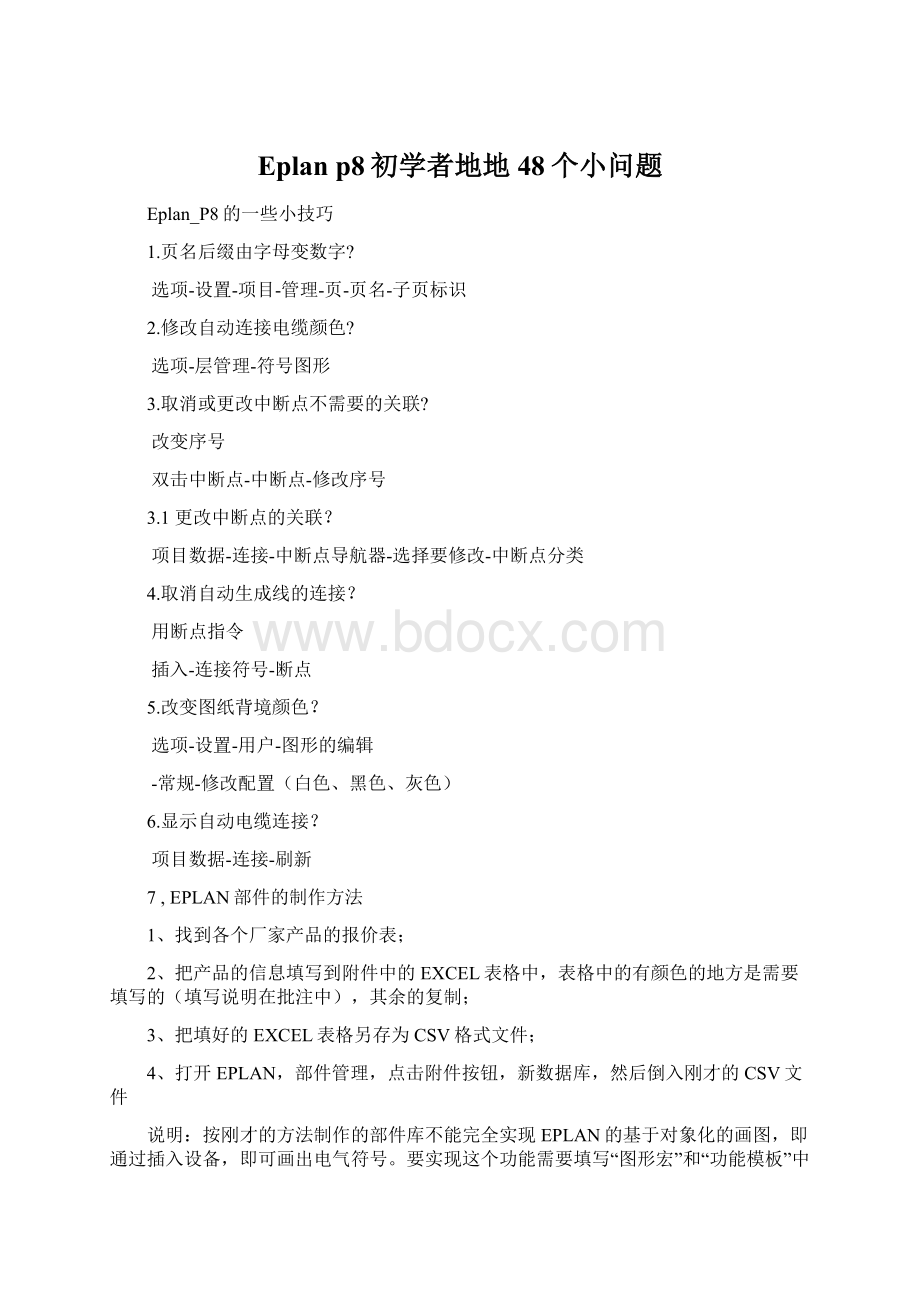
7,EPLAN部件的制作方法
1、找到各个厂家产品的报价表;
2、把产品的信息填写到附件中的EXCEL表格中,表格中的有颜色的地方是需要填写的(填写说明在批注中),其余的复制;
3、把填好的EXCEL表格另存为CSV格式文件;
4、打开EPLAN,部件管理,点击附件按钮,新数据库,然后倒入刚才的CSV文件
说明:
按刚才的方法制作的部件库不能完全实现EPLAN的基于对象化的画图,即通过插入设备,即可画出电气符号。
要实现这个功能需要填写“图形宏”和“功能模板”中的数据,这样工作量实在太大,而我们实际画图可先画出电路符号,然后指定产品型号,实现报表统计功能即可。
8.有一页命名过一次后,页不见,后此名不能重新命?
左侧页-筛选器-可用页。
9.改变原器件颜色?
每个元器件的连接点的电位传递属性都可自行重新设定。
在元器件属性对话框中->
符号数据/功能数据页,单击“逻辑”按钮,打开“连接点逻辑对”话框,可以为每个连接点设置“电位传递到”属性,就是定义电位传递到哪个连接点。
连接的颜色最终通过“电位定义点”来设置,执行“插入”菜单->
电位定义点,将电位定义点放在导线连接上,在属性对话框中->
“连接图形”页中,改变“颜色”属性即可。
这样,在执行“项目数据”菜单->
“连接”->
“刷新”命令进行刷新,则具有相同电位的导线连接的颜色就一致了。
10.如何选用不可见的端点?
插入-符号-SPECIAL-PLC/总线
-PLC连接点-PLCBCPNG(不可见)PLCBCPNG(可见)
11、修改继电器、接触器线圈与关联触点间的距离。
双击线圈-显示-修改触点映像。
12、如何插入AUTOCAD图?
页-导入-DXF/DWG(必须先将CAD文件存到安装目录\DXF_DWG\Rittal下)
插入的CAD图形没有被AutoCAD打开。
13、如何转CAD图纸?
1.页-导出-DXF/DWF(可一次转换全部图纸、只能转到安装目录\DXF_DWG\下)
2.也可以用ADOBEACROBAT打印图纸成PDF文件
14、如何对图框进行列宽编辑?
每次只能新建图框的时候编辑。
工具-主数据-图框-新建
其它编辑可在以后打开进行。
工具-主数据-图框-打开
15、中断点关联只显示页面、不显示列号?
图框属性没有设置行数和行高。
16、如何对已有的图框进行属性编辑(添加属性)
工具-主数据-图框-打开相应图框
在窗口左侧页属性取消(激活)
点图框右键-属性
17、图框行、列的起始值设定
新建图框-起始值(行)或起始值(列)
18、如何调整元件与相关触点间的距离?
双击(属性)-显示-触点映像(右下角)
1、在路径(水平显示)
2、在组件符号(垂直显示)
19、辅助触点的开、闭代号的分别?
常开的组合:
0*、1*、4*、5*、6*、
*3、*4
常闭的组合:
2*、3*
*1、*2
20.三位中间继电器和三位空开的触点?
*1-*2组合为常闭*1公用
*1-*4组合为常开*1公用
21.改变文字字体
1、选项-设置-公司-图形的编辑-字体
有十种字体添加修改,第一项为默认。
2、对应文字的格式-字体
22.改变符号的随层字体大小。
1、选项-层管理-改变对应的内容。
23.如何显示图形预览
视图-图形预览。
24.如何显示相关联的属性
双击-触点映像设置-用户定义勾选-进行相关设置。
(单个修改)
选项-设置-项目-关联参考/触点映像-路径中的触点映像(全部修改)
25,如何设置项目的工厂代码和安放位置。
新建一个后进行设置,新建后不能更改和删除。
26.当所画的图形大于图框时,而又需标注尺寸时
1、调整图框的比例-点相应的图纸(右键)-比列
2、将尺寸属性改为手动-双击尺寸-尺寸值-去掉自动
27.如何更改线束连接点的角度
选择所需的符号后,按下Ctrl调整角度。
项目数据-连接-刷新,可使对应母线变粗。
28,如何创建选定范围内的目录
29,如何自动在符号名前加上横线
30,如何自动在符号名前加上横线
选项--设置--项目--设备--常规--放置前缀钩上即可
31,如何更改项目描述
所选项目点右键--项目--属性
32,输入文本文字时使用CTRL+ENTER可以转行
33,窗口宏的造建
工具-生成宏-来自DXF/DWG文件.如果只需要DXF/DWG中的一部分来做这宏,而又不想改变其大小,可以先将图片转这宏,然后在这个宏中选中你要的部分在创建一个宏就可以了.
另外在CAD中有些块转成宏后会出现不显示的问题,请先将这些块打断
34,如何导入*.MDB的部件库
1、如果是P8的格式,在菜单“工具->
部件->
部件管理”中的“附加->
常规->
部件数据库”选择需要导入的数据库,然后确定,再在“附加->
导出”中,导出为“*.CSV”的格式。
导出完成后,再在“附加->
部件数据库”选择原来的数据库“ESS_part001.mdb”,再“附加->
导入”文件选刚导出的“*.CSV”即可。
2、如果是eplan5的格式,直接在“附加->
导入”中,“文件类型”选“Eplan5”,文件选要导入的产器数据库文件即可
35,编辑的图框
工具-->主数据-->图框-->打开,打开你所要编辑的图框,然后就可以修改了
36、EPLANP8导线颜色的设置:
P8里的导线应称为“连接”,连接的颜色代表了其电位的传递路径,如可以给三相电源设置成黑色,PE设为绿色,N设为蓝色等等。
P8中电位在连接和元器件中传递的方法是由元器件的连接点属性决定的,如接触器、断路器默认将电位分别从1、3、5号连接点传递到2、4、6号连接点,也就是说接触器、断路器的进和出可带相同电位;
而变压器的一次侧却不把电位传递给二次侧,说明变压器的进和出不带相同电位。
37、解决自动编号后线号重复问题
解决自动编号后线号重复问题:
项目数据->
连接->
编号->
设置->
名称->
编辑->
范围->
网络
38、怎样为连接自动编号
EPLAN为用户提供了强大的连接自动编号功能,这也导致使用的难度增加,但是实际上我们只关心主要的功能:
自动编号是怎样实现的.从大体上讲,要完成连接编号有如下步骤:
1首先是要确定一种编号方案,即要确定线号字符集(数字/字母的组合方式),线号的产生规则(是基于电位还是基于信号等),线号的外观(位置/字体等)等等.进入设置界面的方式有几种,其中一种方法是:
选项->
"
项目名称"
->
配置方案名称"
(或者新建一种方案).
2根据配置好的编号方案放置线号.操作方法:
定位.如果不是对整个项目放置编号,在执行定位前要先确定具体范围:
一是在页导航器中选中要放置编号的页集合;
二是在连接导航器中选中要放置编号的连接集合.这一步骤执行完成后,会在显示连接编号位置放置一些问号.
3(无手动编号请跳过这一步)如果项目中有一部分线号需要手动编号,那么接下来的操作就不能少:
a)将需要手动编号的问号修改为实际的线号;
b)勾选该连接的属性"
手动放置"
(如果没有该属性请添加);
在进行手动编号时要注意两点:
I)手动编号的作用范围与配置的编号方案有关.例如,如果编号是基于电位进行的,那么与手动放置编号的连接电位相同的所有连接均会被放置手动编号,也就是说相同编号只需手动编
号一处就行了.
II)手动放置的编号不要处于自动编号的范围内,否则自动产生的编号会与手动编号重复.
4根据配置好的编号方案执行手动编号,方法是:
命名,并勾选"
除了手动放置"
选项,并执行编号.
39、AutoCAD文件的导入导出(1.9版本已修正)
针对这个问题发帖很多,要成功完成dwg/dxf文件的导入导出操作需注意:
1dwg/dxf文件的路径名称中不能含有中文;
2dwg/dxf文件不能存储在系统盘中;
3(导出时)EPLAN的图层名称不能含有中文.这一要求标准情况下是满足的,因为EPLAN所有的图层中都没有中文.但当EPLAN文件中曾经执行过导入,并且导入的dwg文件里含有中文名称的图层后,这些具有中文名称的图层将使得导出操作无法正常完成.这种情况下要完成导出操作就必须对EPLAN进行图层管理,进入方法是点击菜单:
层管理.(这一条在V1.8.6下未作测试)
40导出的PDF文件中无法显示中文(1.9版本已修正)
要想在导出的PDF文件中显示中文,就必须为多语言文本对象指定Unicode字体,可供选择的字体有:
PMingLiU/ArialUnicodeMS/SiemensSansGlobal等,如果你的系统里没有,可在网上下载并安装.字体安装后,就可以为每一处多语言文本单独指定Unicode字体,即是什么地方需要显示中文就指派一次不同的字体,当然也可以一次搞定,方法是点击菜单:
公司->
图形编辑器->
字体,设置"
字体1"
为任一种Unicode字体即可.
41.正确使用路径功能文本
路径功能文本可以简化对相关元件的说明文字,不需要为每个元件符号都输入一次功能文本.为了正确理解和使用,我们首先得知道路径是怎么回事:
路径:
图框被分为多个路径来更快的找到放置的组件。
路径的位置(水平的或者垂直的)是和标准相关的。
在几何分割图框时我们称作行或者列,因为这是跟标准相关的。
一个图框中的列被视为路径还是位置取决于为了该项目设置的标准(这是EPLAN帮助中的原文).为了便于理解,特说明两点:
1路径有水平或垂直两种方向,它是由图框决定的.当我们选用一种图框后,路径的方向就已经确定,我们可以通过选中菜单项:
视图->
路径来显示当前图框的路径方向.
2如果我们定义了一个"
M行乘N列"
的图框,可以根据相关标准来设置需要的路径方向,方法是先打开该图框,在页导航器中选中图框名称,点击菜单编辑->
属性,然后设置"
报表生成方向"
属性值为"
水平"
或"
垂直"
这里的"
就是路径的方向.
现在来理解路径功能文本:
1)路径功能文本使用的要点
一个有效的路径功能文本可以把文本内容传送到具有相同路径的所有元件(*见第3)条*)的"
功能文本(自动)"
属性中.一个路径功能文本是否有效取决于两点: